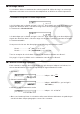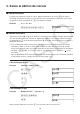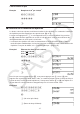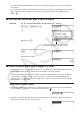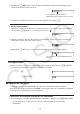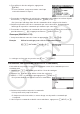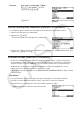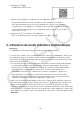User Manual
Table Of Contents
- Contenu
- Familiarisation — A lire en premier!
- Chapitre 1 Opérations de base
- Chapitre 2 Calculs manuels
- 1. Calculs de base
- 2. Fonctions spéciales
- 3. Spécification de l’unité d’angle et du format d’affichage
- 4. Calculs de fonctions
- 5. Calculs numériques
- 6. Calculs avec nombres complexes
- 7. Calculs binaire, octal, décimal et hexadécimal avec entiers
- 8. Calculs matriciels
- 9. Calculs vectoriels
- 10. Calculs de conversion métrique
- Chapitre 3 Listes
- Chapitre 4 Calcul d’équations
- Chapitre 5 Représentation graphique de fonctions
- 1. Exemples de graphes
- 2. Contrôle des paramètres apparaissant sur un écran graphique
- 3. Tracé d’un graphe
- 4. Stockage d’un graphe dans la mémoire d’images
- 5. Tracé de deux graphes sur le même écran
- 6. Représentation graphique manuelle
- 7. Utilisation de tables
- 8. Représentation graphique dynamique
- 9. Représentation graphique d’une formule de récurrence
- 10. Tracé du graphe d’une section conique
- 11. Changement de l’aspect d’un graphe
- 12. Analyse de fonctions
- Chapitre 6 Graphes et calculs statistiques
- 1. Avant d’effectuer des calculs statistiques
- 2. Calcul et représentation graphique de données statistiques à variable unique
- 3. Calcul et représentation graphique de données statistiques à variable double
- 4. Exécution de calculs statistiques
- 5. Tests
- 6. Intervalle de confiance
- 7. Lois de probabilité
- 8. Termes des tests d’entrée et sortie, intervalle de confiance et loi de probabilité
- 9. Formule statistique
- Chapitre 7 Calculs financiers (TVM)
- 1. Avant d’effectuer des calculs financiers
- 2. Intérêt simple
- 3. Intérêt composé
- 4. Cash-flow (Évaluation d’investissement)
- 5. Amortissement
- 6. Conversion de taux d’intérêt
- 7. Coût, prix de vente, marge
- 8. Calculs de jours/date
- 9. Dépréciation
- 10. Calculs d’obligations
- 11. Calculs financiers en utilisant des fonctions
- Chapitre 8 Programmation
- 1. Étapes élémentaires de la programmation
- 2. Touches de fonction du mode PRGM
- 3. Édition du contenu d’un programme
- 4. Gestion de fichiers
- 5. Guide des commandes
- 6. Utilisation des fonctions de la calculatrice dans un programme
- 7. Liste des commandes du mode PRGM
- 8. Tableau de conversion des commandes spéciales de la calculatrice scientifique CASIO <=> Texte
- 9. Bibliothèque de programmes
- Chapitre 9 Feuille de Calcul
- Chapitre 10 L’eActivity
- Chapitre 11 Gestionnaire de la mémoire
- Chapitre 12 Menu de réglages du système
- Chapitre 13 Communication de données
- Chapitre 14 PYTHON
- 1. Aperçu du mode PYTHON
- 2. Menu de fonctions de PYTHON
- 3. Saisie de texte et de commandes
- 4. Utilisation du SHELL
- 5. Utilisation des fonctions de tracé (module casioplot)
- 6. Modification d’un fichier py
- 7. Gestion de dossiers (recherche et suppression de fichiers)
- 8. Compatibilité de fichier
- 9. Exemples de scripts
- Chapitre 15 Distribution
- Appendice
- Mode Examen
- E-CON3 Application (English) (GRAPH35+ E II)
- 1 E-CON3 Overview
- 2 Using the Setup Wizard
- 3 Using Advanced Setup
- 4 Using a Custom Probe
- 5 Using the MULTIMETER Mode
- 6 Using Setup Memory
- 7 Using Program Converter
- 8 Starting a Sampling Operation
- 9 Using Sample Data Memory
- 10 Using the Graph Analysis Tools to Graph Data
- 11 Graph Analysis Tool Graph Screen Operations
- 12 Calling E-CON3 Functions from an eActivity
1-10
2. Pour afficher la liste de catégories, appuyez sur
6(CTGY).
• Si vous le désirez, vous pouvez sauter cette étape
et aller directement à l’étape 5.
3. Pour mettre en surbrillance la catégorie de commande voulue utilisez les touches du pavé
directionnel (f, c) et appuyez ensuite sur 1(EXE) ou sur w.
• Ceci provoque l’affichage d’une liste de commandes de la catégorie sélectionnée.
4. Saisissez la première lettre de la commande que vous voulez entrer. Ceci provoquera
l’affichage de la première commande qui commence par cette lettre.
5. Pour mettre en surbrillance la commande que vous voulez entrer, utilisez les touches du
pavé directionnel (f, c) et appuyez ensuite sur 1(INPUT) ou sur w.
Remarque (GRAPH35+ E II)
• Vous pouvez basculer entre les écrans en appuyant sur !f ou !c.
Exemple Utiliser le catalogue pour saisir la commande ClrGraph
A!e(CATALOG)I(C)c~cw
Le catalogue se ferme par une pression sur J ou !J(QUIT).
u Rechercher une commande (GRAPH35+ E II seulement)
Cette méthode est pratique lorsque vous connaissez le nom de la commande que vous
souhaitez saisir.
1. Appuyez sur !e(CATALOG) pour afficher l’écran du catalogue.
2. Appuyez sur 6(CTGY) pour afficher la liste des catégories.
3. Mettez « 1:Tout » en surbrillance puis appuyez sur 1(EXE) ou w.
• Ceci permet d’affiche une liste de toutes les commandes
.
4. Saisissez les premières lettres de la commande.
• Vous pouvez saisir jusqu’à huit lettres.
• À chaque nouvelle lettre saisie, le curseur bouge vers la première commande qui
correspond.
5. Une fois que la commande souhaitée est en surbrillance, appuyez sur 1(INPUT) ou w.